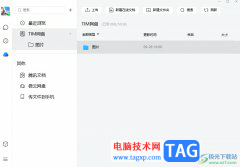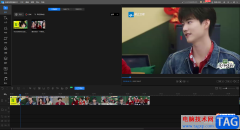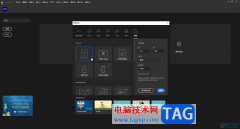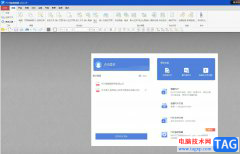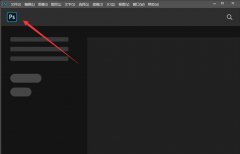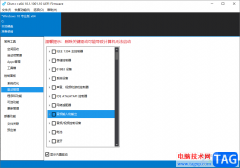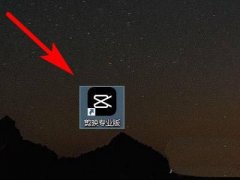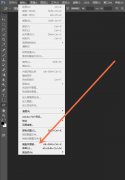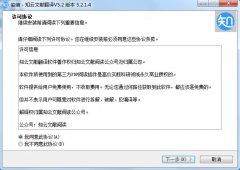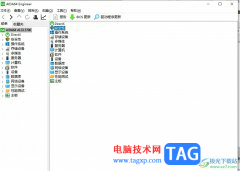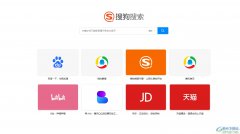很多小伙伴在使用剪映对视频进行编辑的过程中经常会遇到各种各样的问题,大部分的问题都可以使用剪映中自带的工具进行解决,例如当我们遇到黑屏或是花屏的问题时,我们就可以通过调整剪映中的设置进行解决。我们只需要在剪映中打开设置图标,然后在下拉列表中打开全局设置选项,接着在性能页面中,我们找到“启用硬件加速解码”选项,将该选项取消勾选,最后点击保存选项即可。有的小伙伴可能不清楚具体的操作方法,接下来小编就来和大家分享一下剪映解决黑屏和花屏的方法。
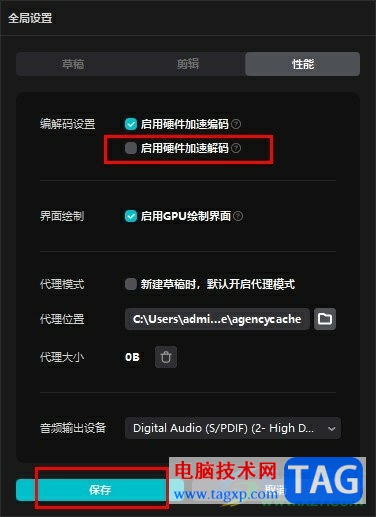
方法步骤
1、第一步,我们在电脑中点击打开剪映软件,然后在剪映页面右上角点击打开设置图标

2、第二步,打开设置图标之后,我们在下拉列表中点击选择“全局设置”选项
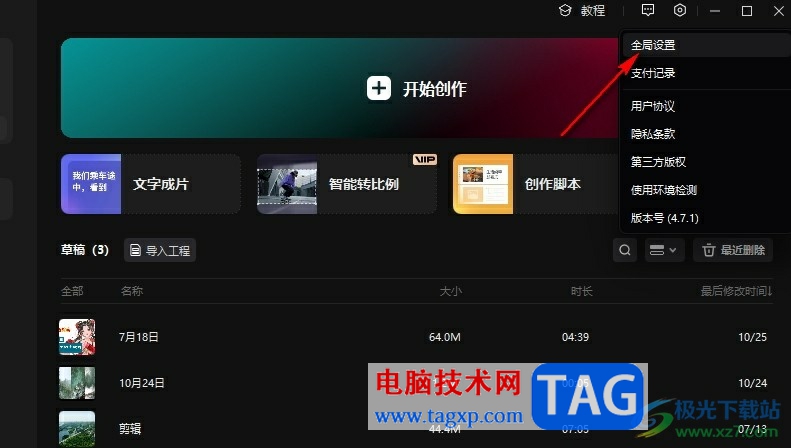
3、第三步,进入全局设置页面之后,我们先点击打开“性能”选项
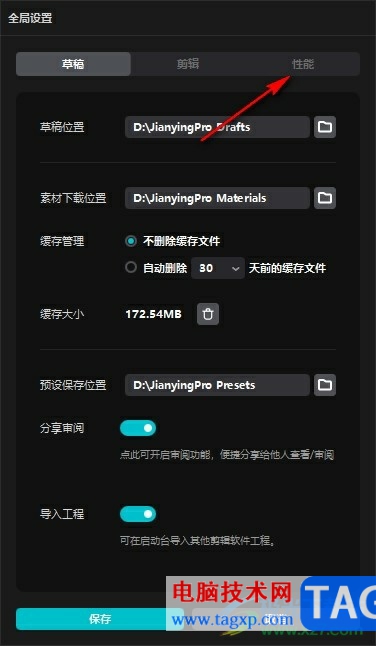
4、第四步,进入性能页面之后,我们在该页面中找到“启用硬件加速解码”选项
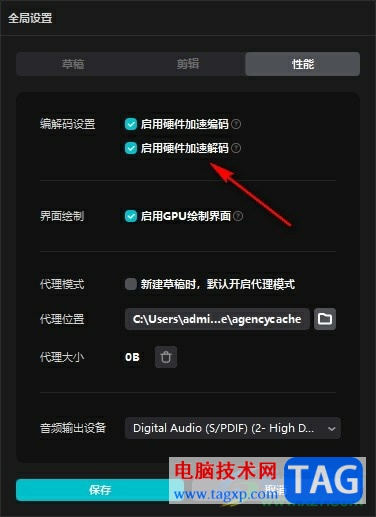
5、第五步,我们将“启用硬件加速解码”选项取消勾选,再点击保存选项,最后重新打开草稿即可
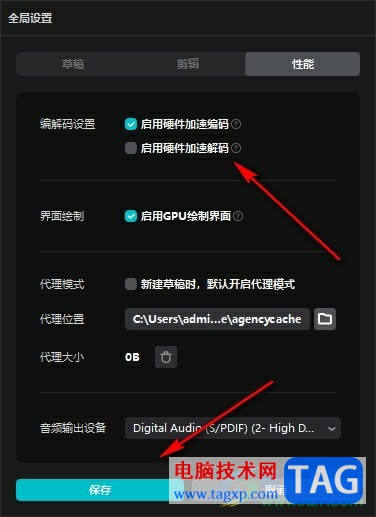
以上就是小编整理总结出的关于剪映解决黑屏和花屏问题的方法,我们在剪映中打开全局设置选项,接着在全局设置的性能页面中将“启用硬件加速解码”选项取消勾选,最后点击保存选项,再重新打开草稿即可,感兴趣的小伙伴快去试试吧。